Fantastiske måder at overføre Whatsapp-beskeder fra Android til iPhone
WhatsApp er en messaging-app på tværs af platforme, der har revolutioneret kommunikationsmåden. Det giver dig mulighed for at sende beskeder, fotos og mange andre mediefiler med det samme. Der er ingen tvivl om, at der er mange Android-brugere og iOS-brugere, der bruger denne app. Med denne app vil du nemt modtage og sende beskeder og medier. Derfor vil du måske på et tidspunkt overføre billeder fra WhatsApp til pc. At udpakke WhatsApp-billeder en efter en til din computer er praktisk, men hektisk.
I denne artikel vil vi vise dig en praktisk hurtig måde at overføre WhatsApp-chat fra Android til en ny iPhone, som en helt ny iPhone 13.
Har omkring, hvis du har skiftet til en ny Android, såsom Samsung S20/S22? Du kan følge løsningerne her for at overfør WhatsApp fra iPhone til Samsung S20.
- Del 1. Overfør Whatsapp-beskeder fra Android til iPhone inklusive iPhone 13 med et enkelt klik
- Del 2. Overfør Whatsapp-beskeder fra Android til iPhone ved hjælp af e-mail-chat
- Del 3. Overfør Whatsapp-beskeder fra Android til iPhone ved hjælp af overførselssoftware
- Tip. Overfør Whatsapp-beskeder fra Android til Android ved hjælp af WhatsApp Backup
Del 1. Overfør Whatsapp-beskeder fra Android til iPhone med et enkelt klik [inklusive iPhone 13]
Android til iPhone WhatsApp-overførsel er i høj efterspørgsel i dag, da flere og flere mennesker skifter til iPhone. Er der nogen løsning, der hjælper med at overføre WhatsApp-beskeder fra Android til iPhone uden besvær?
Ja, her er DrFoneTool – WhatsApp Transfer, et dedikeret værktøj til at overføre WhatsApp-beskeder fra enhver enhed til enhver enhed, og vigtigst af alt, det er med et enkelt klik!

DrFoneTool – WhatsApp-overførsel
Et-klik for at overføre WhatsApp-beskeder fra Android til iPhone
- Overfør WhatsApp-beskeder fra Android til iOS, Android til Android, iOS til iOS og iOS til Android.
- Sikkerhedskopier WhatsApp-beskeder fra iPhone eller Android på din pc.
- Tillad gendannelse af ethvert element fra sikkerhedskopien til iOS eller Android.
- Fuldstændig eller selektivt forhåndsvisning og eksport af WhatsApp-beskeder fra iOS-sikkerhedskopi til din computer.
- Understøtter alle iPhone- og Android-modeller.
Du kan tjekke denne video for yderligere instruktion.
Trin til overførsel af WhatsApp-meddelelser fra Android til iPhone:
- Installer og start DrFoneTool-værktøjet på din computer, og få dine Android- og iPhone-enheder forbundet til computeren. Fra hovedskærmen skal du vælge ‘WhatsApp-overførsel’ > ‘WhatsApp’ > ‘Overfør WhatsApp-beskeder’.

- Når Android og iPhone er fundet, kan du se følgende skærm.

- Klik på ‘Overførsel’ at overføre WhatsApp-beskeder fra Android til iPhone.
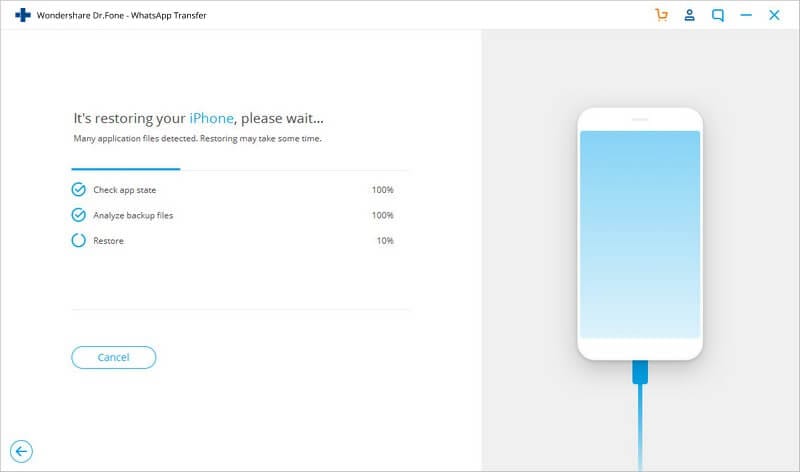
- Nu overføres WhatsApp-beskeder fra Android til iPhone. Vent, indtil WhatsApp-overførslen er fuldført, og du kan derefter se Android WhatsApp-beskeder på din iPhone.

Del 2. Overfør Whatsapp-beskeder fra Android til iPhone ved hjælp af e-mail-chat
En af de metoder, du kan bruge til at overføre WhatsApp-beskeder fra Android til iPhone, er Email Chat-metoden. Denne metode er enkel at anvende med kun 4 trin. Hvis du ønsker at overføre et par samtaler, så er dette den rigtige metode for dig. Det eksporterer dog WhatsApp-chats med en txt-udvidelse. Disse chats kan ikke ses på WhatsApp. Nedenfor er trinene, der viser, hvordan du overfører WhatsApp fra Android til iPhone.
Trin 1: Åbn WhatsApp på din Android-enhed, gå til ‘Indstillinger‘ og klik på ‘Chatindstillinger’. Klik på ‘E-mail-chat’ på den viste rulleliste.
Trin 2: Vælg den WhatsApp-samtale eller historik, du ønsker at overføre. Et pop op-vindue, der siger ‘vedhæftning af medier vil generere en større e-mail-besked’, vises. Afhængigt af dine behov kan du klikke ‘Uden medier‘eller’Vedhæft medier. ‘
Trin 3: Du vil blive bedt om at indtaste dit e-mail-nummer til afsendergrænsefladen og derefter klikke på ‘Send’.
Trin 4: Når du har sendt den, kan du nu logge ind på din e-mail på din nye iPhone. Du vil være i stand til at se dine WhatsApp-beskeder på din email konto men du vil ikke være i stand til at synkronisere beskederne til din WhatsApp-konto.
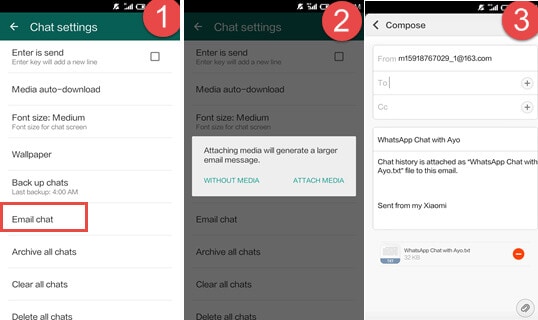
Denne metode er dog meget kedelig, da du skal sende e-mails fra én kontakt ad gangen. Det er således ikke egnet til masseoverførsel af WhatsApp-historie.
Relaterede indlæg:
Del 3. Overfør Whatsapp-beskeder fra Android til iPhone ved hjælp af overførselssoftware
En sådan software er Backuptrans Android iPhone WhatsApp Transfer. Denne app giver dig mulighed for at sikkerhedskopiere dine WhatsApp-beskeder fra din Android til din computer og være i stand til at gendanne chathistorikken fra din pc til din iPhone. Det lader dig også overføre WhatsApp mellem Android og iPhone.
Nedenfor er en enkel trin-for-trin vejledning, der beskriver, hvordan du bruger Backuptrans Android iPhone WhatsApp Transfer +-appen til at overføre WhatsApp-beskeder fra Android til iPhone.
Trin 1: Download og installer Backuptrans Android iPhone WhatsApp Transfer + på din pc, og start derefter programmet.
Trin 2: Brug USB-kabler til at tilslutte Android- og iPhone-enhederne til din computer. Du får nogle tips på skærmen om, hvordan du får dine enheder til at genkendes af appen. På din telefon skal du acceptere ‘Sikkerhedskopiere mine data‘ når den dukker op og ikke angiver din adgangskode.
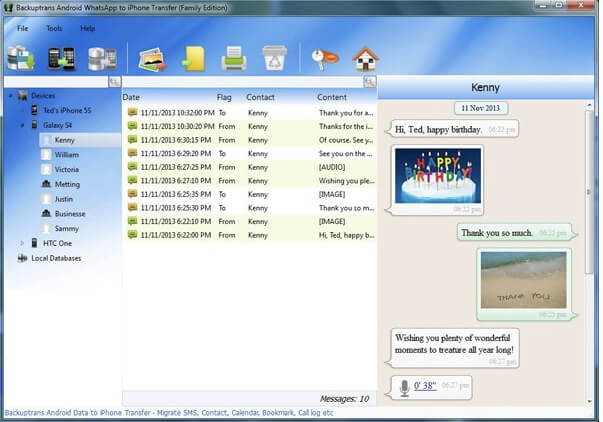
Trin 3: Gå til Android-enheden på din pc. Programmet viser automatisk alle dine WhatsApp-samtaler på enheden. Højreklik på enhedsnavnet og vælg ‘overføre meddelelser fra Android til iPhone.’
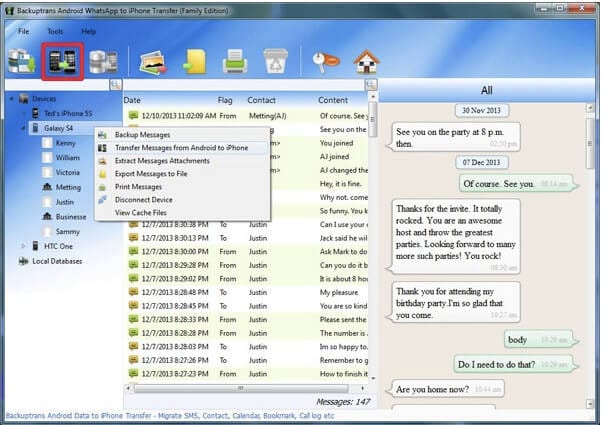
Du kender nu til tre metoder, som du kan bruge til at overføre WhatsApp-beskeder fra Android til iPhone. Ovenstående metoder kan også bruges til at overføre WhatsApp fra iPhone til Android. Vælg en, der passer bedst til dine behov, og sørg for at overføre dine WhatsApp-beskeder fra Android til iPhone.
Tip. Overfør Whatsapp-beskeder fra Android til Android ved hjælp af WhatsApp Backup
Android-telefonen sikkerhedskopierer og gendanner WhatsApp med Google Drev. iPhone gendanner dog WhatsApp fra iCloud-sikkerhedskopi. De er forskellige økosystemer. Derfor kan du blot gendanne WhatsApp fra Google Drive backup til Android. Så hvordan kan du opnå dette? Nedenfor er en trin-for-trin guide.
- Gå til ‘Chats’-‘Chat backup‘ og aktiver indstillingen ‘Sikkerhedskopiér til Google Drev’. Klik på knappen ‘BACKUP’.

- Slet og installer WhatsApp fra Play Store.
- Bekræft WhatsApp ved hjælp af det samme telefonnummer, og gendan det fra sikkerhedskopien som prompter.

Anbefale: Hvis du bruger flere cloud-drev, såsom Google Drive, Dropbox, OneDrive og Box til at gemme dine filer. Vi introducerer dig til Wondershare InClowdz at migrere, synkronisere og administrere alle dine cloud-drevfiler på ét sted.

Wondershare InClowdz
Migrer, synkroniser, administrer skyfiler på ét sted
- Migrer cloud-filer såsom billeder, musik, dokumenter fra et drev til et andet, som Dropbox til Google Drev.
- Sikkerhedskopier din musik, fotos, videoer i én kunne køre til en anden for at holde filer sikre.
- Synkroniser skyfiler såsom musik, fotos, videoer osv. fra et skydrev til et andet.
- Administrer alle cloud-drev såsom Google Drive, Dropbox, OneDrive, box og Amazon S3 på ét sted.
Seneste Artikler

